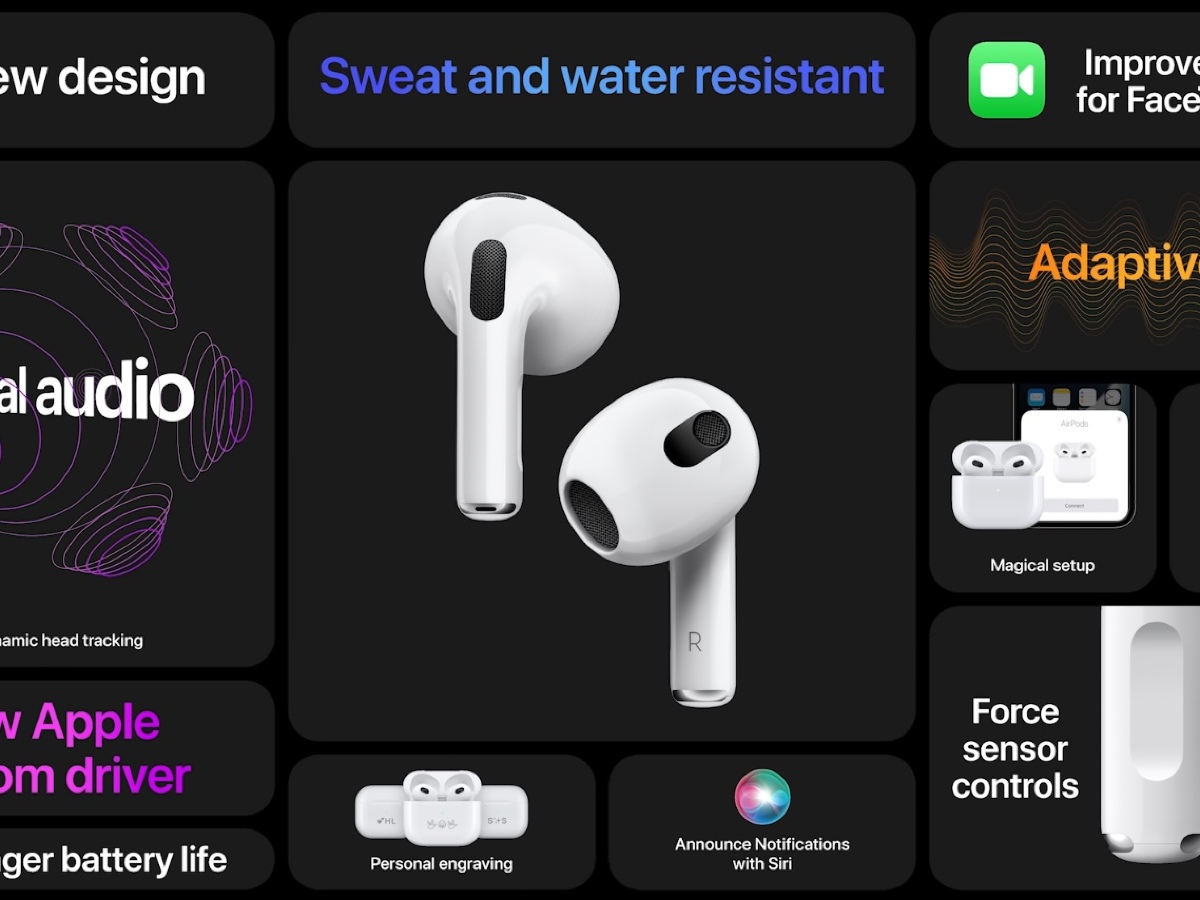Het internet is een wereldwijd wide area-netwerk dat computersystemen over de hele wereld met elkaar verbindt. De meeste ISP’s bieden breedband internettoegang via een kabel-, DSL- of glasvezelverbinding. Wanneer u verbinding maakt met internet via een openbaar Wi-Fi-netwerk of een persoonlijk Wi-Fi-signaal, is de Wi-Fi-router nog steeds verbonden met een ISP die internettoegang biedt. Maar soms kun je ervaren wifi werkt niet op Android telefoon. Ofwel wifi verbonden, geen internet op Android of wifi werkt niet op telefoon maar werkt op andere apparaten zoals laptop enz. Dus je denkt misschien waarom mijn Android-telefoon geen verbinding maakt met wifi? Hoe het probleem op te lossen. Maak je geen zorgen, hier in dit bericht hebben we de best werkende oplossingen om de wifi-verbinding op Android-telefoons te herstellen.
Hoe de wifi-verbinding op de telefoon te repareren?
Er kunnen veel boosdoeners zijn die ervoor zorgen dat wifi niet werkt op een Android-telefoon of geen internettoegang waar andere apparaten prima werken. Pas de onderstaande oplossingen toe om problemen met de internetverbinding op Android-apparaten op te lossen.
Schakel eenvoudig uw wifi-netwerk uit en weer in. Het zal u updaten en u helpen het probleem op te lossen. Zorg er ook voor dat u bent verbonden met de juiste router.
Er is een kans dat wifi niet werkt op Android omdat je te ver weg bent van de router. Houd uw telefoon zo dicht mogelijk bij de router en probeer vervolgens online te gaan.
Als uw smartphone in de batterijbesparende modus staat, schakelt u deze uit en probeert u Wi-Fi in te schakelen.
Vliegtuigmodus uitschakelen
Als u zich in de vliegtuigmodus bevindt, worden alle externe verbindingen met uw telefoon verbroken. Zorg er dus voor dat je niet in vliegtuigmodus bent. Om de vliegtuigmodus te controleren en uit te schakelen, gaat u naar het startscherm en veegt u vanaf de bovenkant van het scherm omlaag. Zoek naar het pictogram dat eruitziet als een vliegtuig dat niet is gemarkeerd of ‘Aan’ zegt. Als dat zo is, tikt u erop om de vliegtuigmodus uit te schakelen.
Pro-tip: als de vliegtuigmodus al is uitgeschakeld, schakelt u deze in en uit. Maak nu verbinding met het wifi-netwerk, controleer of dit zal helpen om het probleem op te lossen.
Start je telefoon en router opnieuw op
Er is mogelijk een tijdelijke storing waardoor de Android-telefoon geen verbinding kan maken met het wifi-netwerk of webpagina’s kan openen. Start zowel de telefoon als de router opnieuw op en maak opnieuw verbinding om te controleren of het probleem is opgelost of niet.
Als u uw apparaat opnieuw opstart, worden enkele tijdelijke bestanden gewist en worden veel belangrijke bugs op uw apparaat opgelost.
Zet de schakelaar op de router uit en haal de stekker 20-30 seconden uit het stopcontact. Sluit hem vervolgens weer aan en zet de schakelaar aan. Druk op de aan / uit-knop en start ook je Android-telefoon opnieuw op.
Vergeet het wifi-netwerk en maak opnieuw verbinding
Als je telefoon nog steeds problemen heeft met het maken van een verbinding of als er geen wifi-verbinding is, maar er wordt niets geladen, vergeet het dan en maak opnieuw verbinding met wifi, waarschijnlijk een goede oplossing. Wanneer u een WIFI-netwerk vergeet, verwijdert het apparaat dat specifieke netwerk uit de Opgeslagen Netwerklijst, wat betekent dat het het wachtwoord niet zal onthouden. Nadat je een wifi-netwerk bent vergeten, kun je nog steeds opnieuw inloggen; je telefoon maakt gewoon niet automatisch verbinding. En daarna moet u het wachtwoord voor uw wifi opnieuw invoeren.
- Open Instellingen op uw smartphone en klik vervolgens op Verbindingen of Netwerk en internet. Selecteer wifi. tik op de naam van het wifi-netwerk waarmee je bent verbonden en tik vervolgens op ‘Vergeten’ in het menu dat verschijnt. Probeer opnieuw verbinding te maken met hetzelfde wifi-netwerk met het juiste wachtwoord.
Reset netwerk instellingen
Als alle bovenstaande oplossingen het probleem niet kunnen oplossen, ligt het probleem mogelijk bij uw telefoon, niet bij internet. Probeer de netwerkinstellingen opnieuw in te stellen die wijzigingen terugzetten naar de standaardinstellingen en los problemen op die ertoe kunnen leiden dat wifi niet werkt op Android.
Als je je netwerkinstellingen reset, worden je wifi-instellingen gewist, dus je moet je wachtwoorden opnieuw invoeren nadat de reset is voltooid. Houd er rekening mee dat hiermee ook de instellingen voor mobiel, Bluetooth, VPN en APN op uw Android-apparaat worden gereset. Dus alle netwerken beginnen als nieuw of in hun standaardfase en dit zal je zeker helpen om het probleem van een beperkte internetverbinding op te lossen.
Hoe reset je je netwerkinstellingen?
Ga in de Instellingen-app naar “Algemeen beheer”. Tik daar op “Reset”. Tik op Netwerkinstellingen resetten / Wi-Fi en Bluetooth resetten.
Hiermee worden uw netwerk- en Bluetooth-instellingen gewist. Je telefoon zal nu opnieuw opstarten, probeer opnieuw verbinding te maken met wifi.
Controleer de datum en tijd op uw Android-apparaat
Soms kan het hebben van de verkeerde datum en tijd de boosdoener zijn achter dit soort internetproblemen. Daarom is het beter om de datum en tijd te controleren. Soms is er een verschil tussen de werkelijke tijd en de tijd op uw apparaat, dus corrigeer dit alstublieft. Dat is hoe,
Open Instellingen op uw smartphone Klik op systeem- of algemeen beheer. Klik op Datum en tijd en kies vervolgens Automatische datum en tijd of Door het netwerk verstrekte tijd gebruiken.
Neem contact op met uw draadloze serviceprovider
Als geen van de bovenstaande oplossingen heeft gewerkt, is er een probleem met uw draadloze netwerkprovider. Het kan dus de moeite waard zijn om contact op te nemen met uw draadloze netwerkaanbieder. Er kan een probleem zijn met uw account dat alleen een medewerker van de klantenservice kan oplossen.
Lees ook: